iPhone зависает на iOS 14? Вот решение (7 способов)
Возникли проблемы с случайным зависанием вашего iPhone после обновления до iOS 14?
Когда Apple выпустила iOS 14, нам, пользователям, было обещано множество интересных новых функций. Виджеты сделали нашу жизнь проще, а библиотека приложений помогает скрыть надоедливые бесполезные приложения.
Однако новая операционная система подверглась критике из-за множества сбоев. Судя по всему, iOS 14 еще далека от полного отсутствия ошибок. Взглянув на их официальный дискуссионный форум, вы увидите множество потоки с различными проблемами.
Зная это, зависший экран, вероятно, является последней проблемой программного обеспечения, с которой вы ожидаете столкнуться. На дворе 2020 год, и ваш телефон стоит целое состояние. Почему это все еще происходит? В этой статье мы ответим на ваши вопросы, а также предоставим способы решения этой проблемы.
Давайте начнем!
1. Почему мой iPhone зависает?
Программные операции постоянно выполняются в фоновом режиме вашего телефона. Это могут быть сторонние приложения, программы Apple по умолчанию или даже сама операционная система.
Зависание вашего iPhone скорее всего связано с перегрузкой обработки запросов. Если ваш телефон застревает в бесконечном цикле или происходит утечка памяти, это может израсходовать всю вашу вычислительную мощность и полностью замедлить работу вашего устройства. Вот так вы получаете «зависший» телефон.
Ошибки, из-за которых ваш iPhone зависает, обычно связаны с поврежденными файлами или ошибками. Это может вызвать проблемы между вашими приложениями. Ярким примером является доступ к поврежденным файлам на вашем телефоне. Доступ к этим файлам может создать бесконечный цикл или сбой кода, что приведет к зависанию вашего телефона.


Кроме того, ваш телефон также может зависнуть, если его аппаратные компоненты повреждены. Такое случается редко, но всегда следует учитывать. Вы недавно роняли телефон или сильно ударяли камеру обо что-нибудь?
Ваше устройство постоянно взаимодействует с другими аппаратными компонентами, например с камерой. Если целостность этих соединений будет нарушена, можно ожидать таких последствий, как зависание экрана.
А что, если это программная проблема? Вот список методов, которые вы можете использовать, чтобы решить эту проблему.
2. Принудительный перезапуск.
Прежде всего, что делать, если ваш телефон завис? Вы не можете отключить его обычным способом, ваш экран совершенно не отвечает! Если бы это было в начале 2000-х годов, люди, вероятно, посоветовали бы вам просто вынуть батарею и вставить ее обратно. Но на самом деле это не относится к бесшовной задней панели вашего iPhone, а может быть, и так.
Принудительная перезагрузка телефона — популярное решение, которое многие технологические компании любят называть «лучшей перезагрузкой». Но, честно говоря, нет никакой разницы в том, как загружается программное обеспечение вашего телефона, когда он перезапускается обычным или принудительном способом.
Однако принудительный перезапуск приведет к намеренному отключению телефона от аккумулятора. Это приведет к принудительному отключению питания на аппаратном уровне. Apple добавила эту функцию именно для этой цели — зависания телефонов.
Действия по принудительному перезапуску будут разными в зависимости от модели вашего iPhone. Но в этом нет ничего сложного.
Вот как можно принудительно перезагрузить iPhone второго поколения (8, 8 Plus, SE и т. д.):
- Сначала нажмите и быстро отпустите кнопку увеличения громкости. После этого повторите этот шаг для кнопки уменьшения громкости.
- Теперь нажмите и удерживайте боковую кнопку/кнопку питания. Ваш телефон должен выключиться. Прежде чем отпустить кнопку питания, дождитесь появления логотипа Apple.


Вот как можно принудительно перезагрузить iPhone 7 и 7 Plus:
- Для начала удерживайте одновременно кнопку питания и уменьшения громкости. Ваш телефон должен выключиться. Прежде чем отпустить обе кнопки, дождитесь появления логотипа Apple.
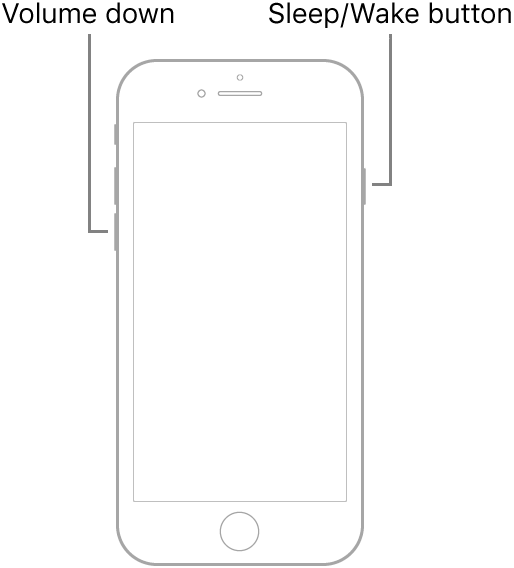
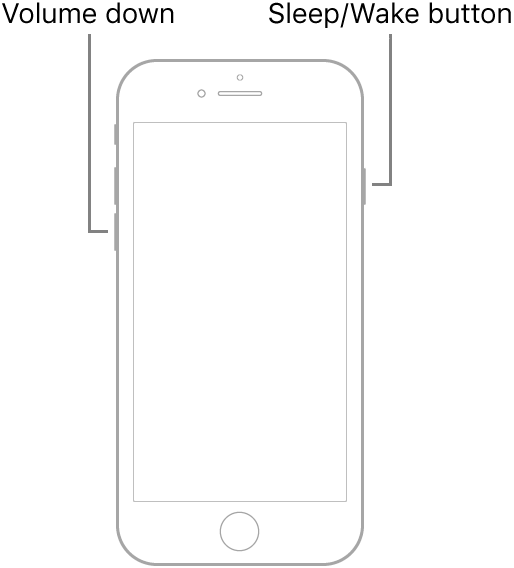
Вот как можно принудительно перезагрузить iPhone первого поколения (6, 6s, 6s Plus, SE):
- Продолжайте и одновременно удерживайте кнопки питания и дома. Как только ваш телефон выключится, дождитесь появления логотипа Apple, прежде чем отпустить обе кнопки.
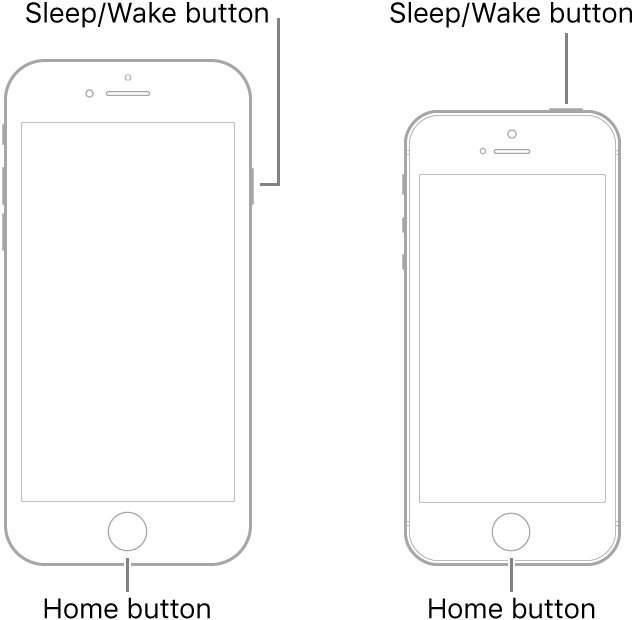
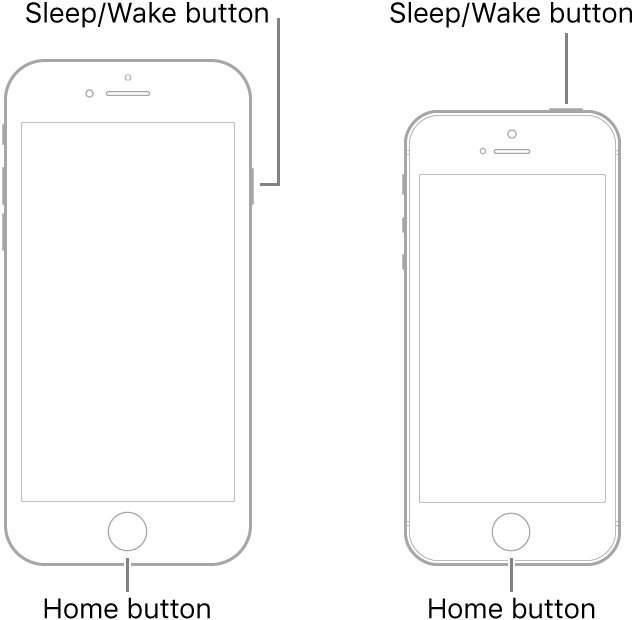
3. Переустановите проблемное приложение.
Ваш телефон зависает сразу после открытия приложения? Даже если телефон не зависает автоматически, фоновые процессы сторонних приложений выполняются постоянно.
Попробуйте устранить неполадки вашего телефона и найти все приложения, которые вызывают эту проблему. Прежде чем ваш телефон начал зависать, устанавливали ли вы недавно какие-либо сторонние приложения? Если ни одно из ваших приложений не приходит на ум, мы всегда можем попробовать проверить вашу аналитику.
Apple постоянно собирает информацию об ошибках, неполадках или сбоях на вашем устройстве. Они отправляются на их серверы через вашу «Аналитику». Хотя мы не ожидаем, что вы сможете прочитать файлы, вы можете найти журналы с названием вашего проблемного приложения.
Вот как вы можете получить доступ к данным аналитики:
- Сначала откройте приложение «Настройки» и перейдите в «Конфиденциальность».
- Затем прокрутите вниз и нажмите «Аналитика и улучшения».
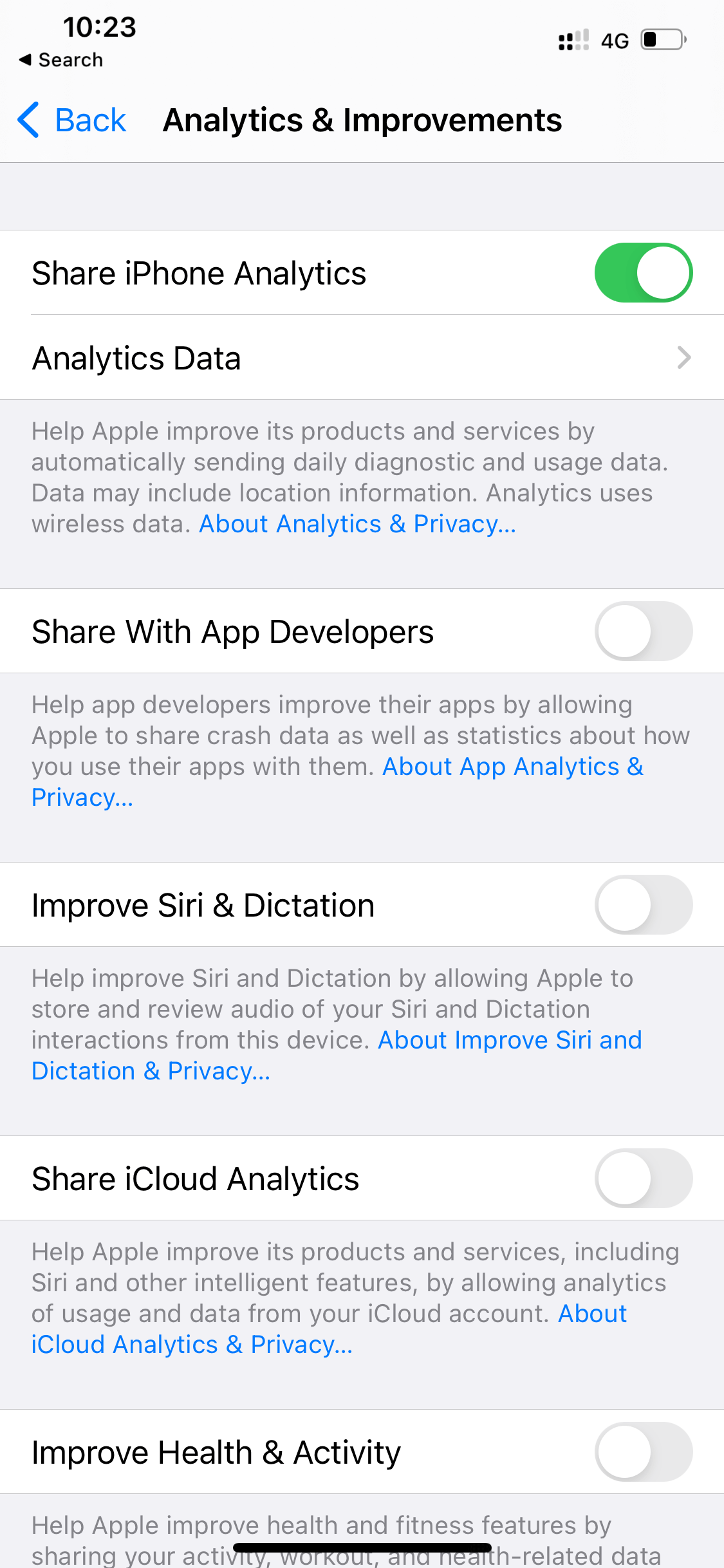
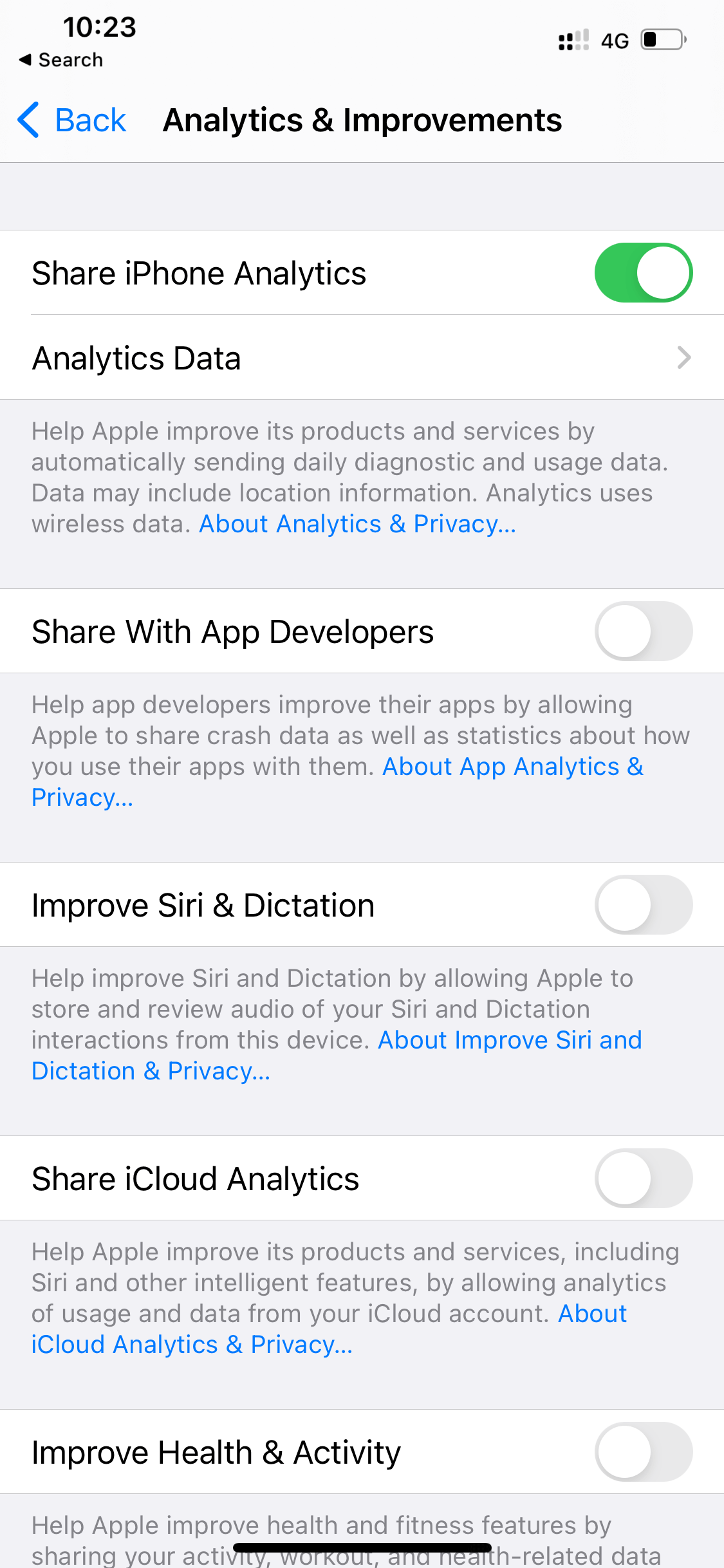
- Наконец, выберите «Данные аналитики» и найдите все повторяющиеся названия приложений, которые могли быть записаны после того, как ваш телефон завис.
Как только вы найдете виновника, переустановите приложение и посмотрите, зависает ли ваш телефон по-прежнему. Иногда этот процесс может быть методом проб и ошибок. Но это лучший способ поиска проблемных приложений, которые зависают на вашем телефоне.
Вот как вы можете удалить приложение с главного экрана:
- Нажмите и удерживайте приложение, которое хотите удалить. Должно открыться меню быстрых действий.
- Теперь выберите «Удалить приложение».
- Наконец, нажмите «Удалить приложение», чтобы удалить его со своего телефона.
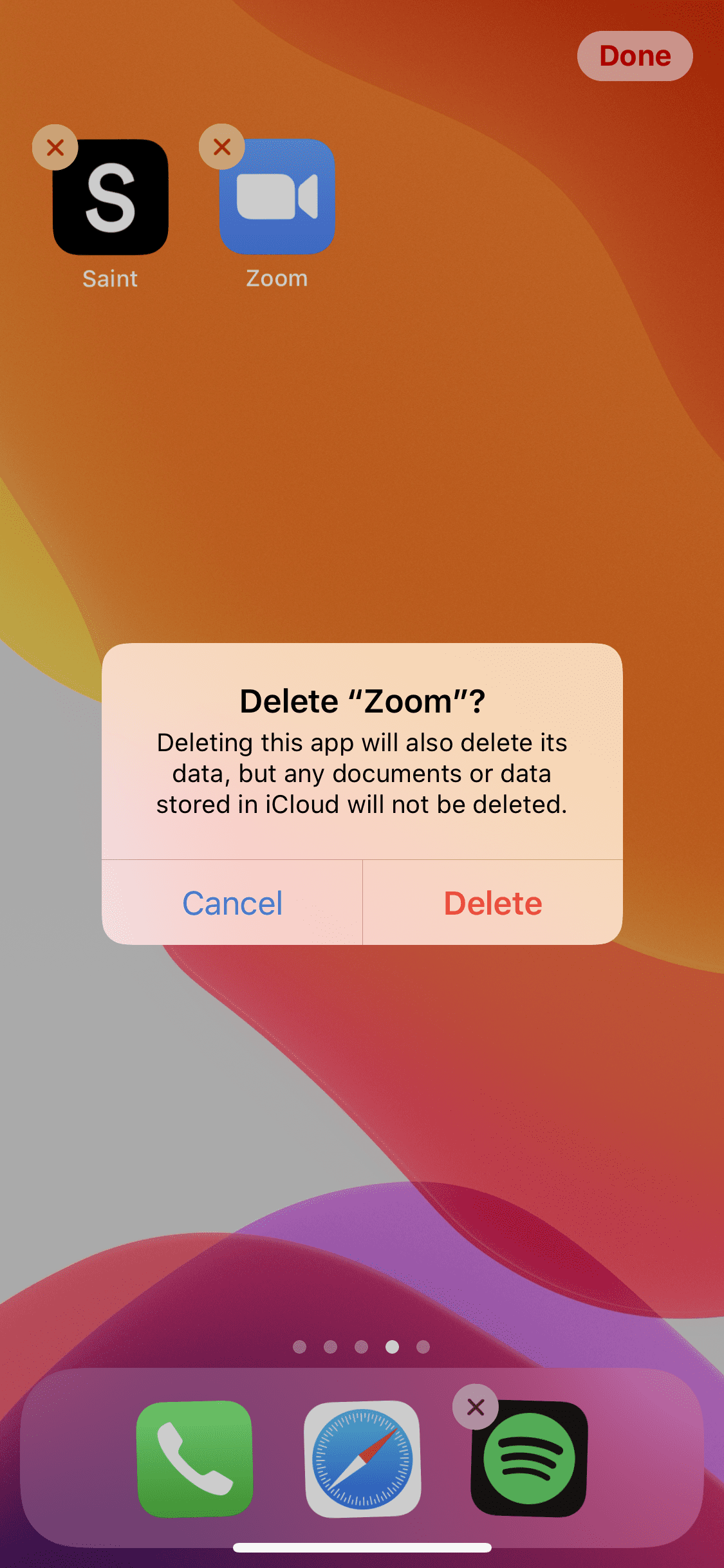
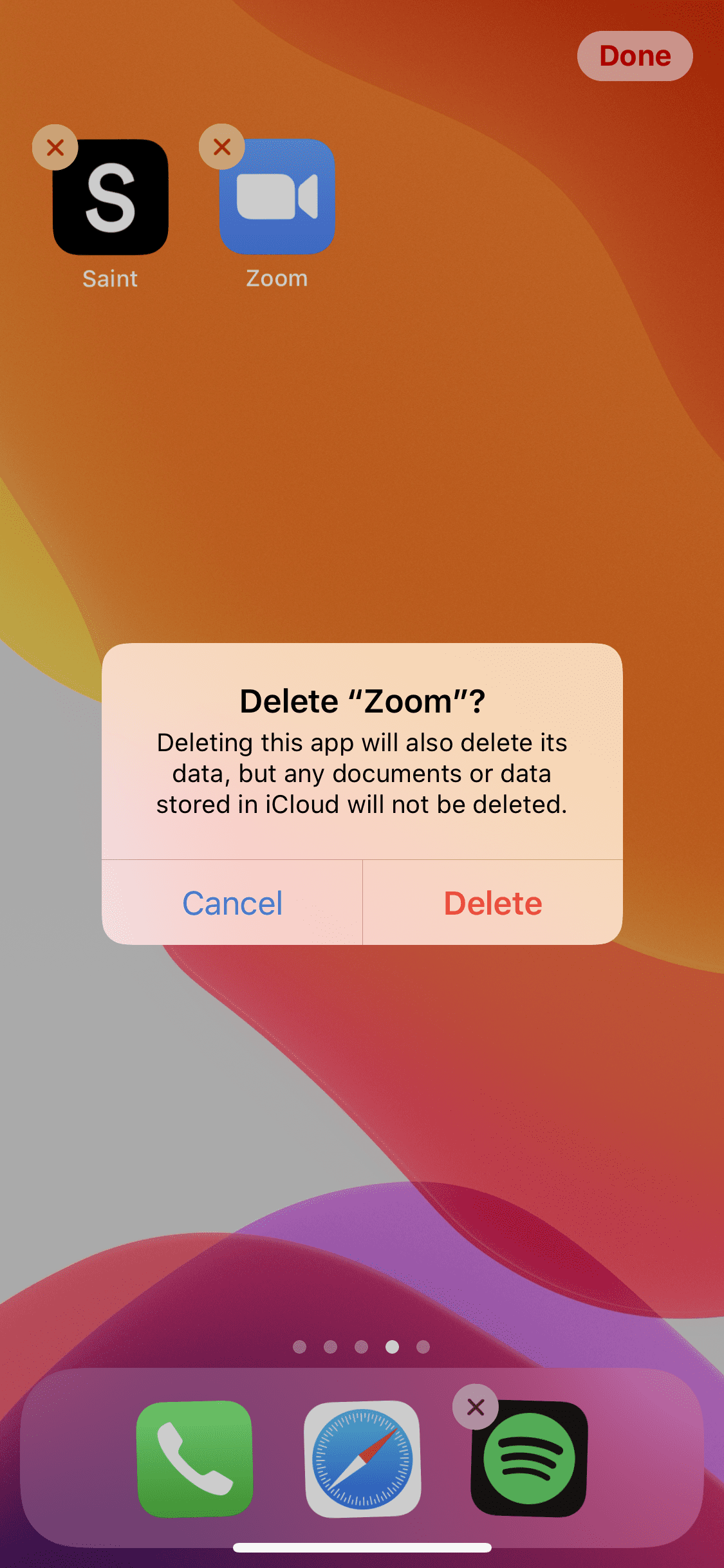
Если проблема не исчезнет даже после переустановки, попробуйте оставить приложение неустановленным и следить за зависанием телефона. Прощаться всегда больно, но если это приложение является причиной ваших проблем с зависанием, возможно, лучше оставить его неустановленным. Если вас это утешит, в App Store есть множество отличных альтернатив.
4. Очистите историю Safari и данные веб-сайта.
У вас проблемы с Safari? Подобный единичный случай – не редкость. Однако вы не можете удалить Safari, поскольку это приложение Apple по умолчанию. Вот два варианта решения этой проблемы.
Во-первых, установите на свой iPhone другой браузер и установите его в качестве браузера по умолчанию. Да, вы правильно прочитали. Apple теперь позволяет пользователям использовать разные браузеры и почтовые приложения по умолчанию. Обратитесь к их официальному гид здесь для получения дополнительных инструкций.
Во-вторых, очистите историю Safari и файлы кеша. Все ваши приложения, браузеры и даже веб-сайты постоянно собирают от вас данные. Это помогает им сохранять любые внесенные вами изменения, а также записывать ваши предпочтения. Например, файлы cookie на веб-сайтах сохраняют кеш-файл ваших данных, говорящий о том, что вы предпочитаете этот веб-сайт в темном режиме. Когда вы закроете и снова зайдете на сайт, он загрузит ваши настройки и откроется в темном режиме.
Safari делает то же самое. Таким образом они удерживают вас на веб-сайтах, когда вы снова посещаете их. История вашего браузера также сохраняется таким же образом. Поврежденные файлы кэша могут испортить вашу работу, поэтому давайте избавимся от них.
Вот как можно очистить историю Safari и данные веб-сайта:
- Откройте свои настройки и перейдите в Safari.
- Оказавшись там, прокрутите немного вниз и нажмите «Очистить историю и данные веб-сайта».
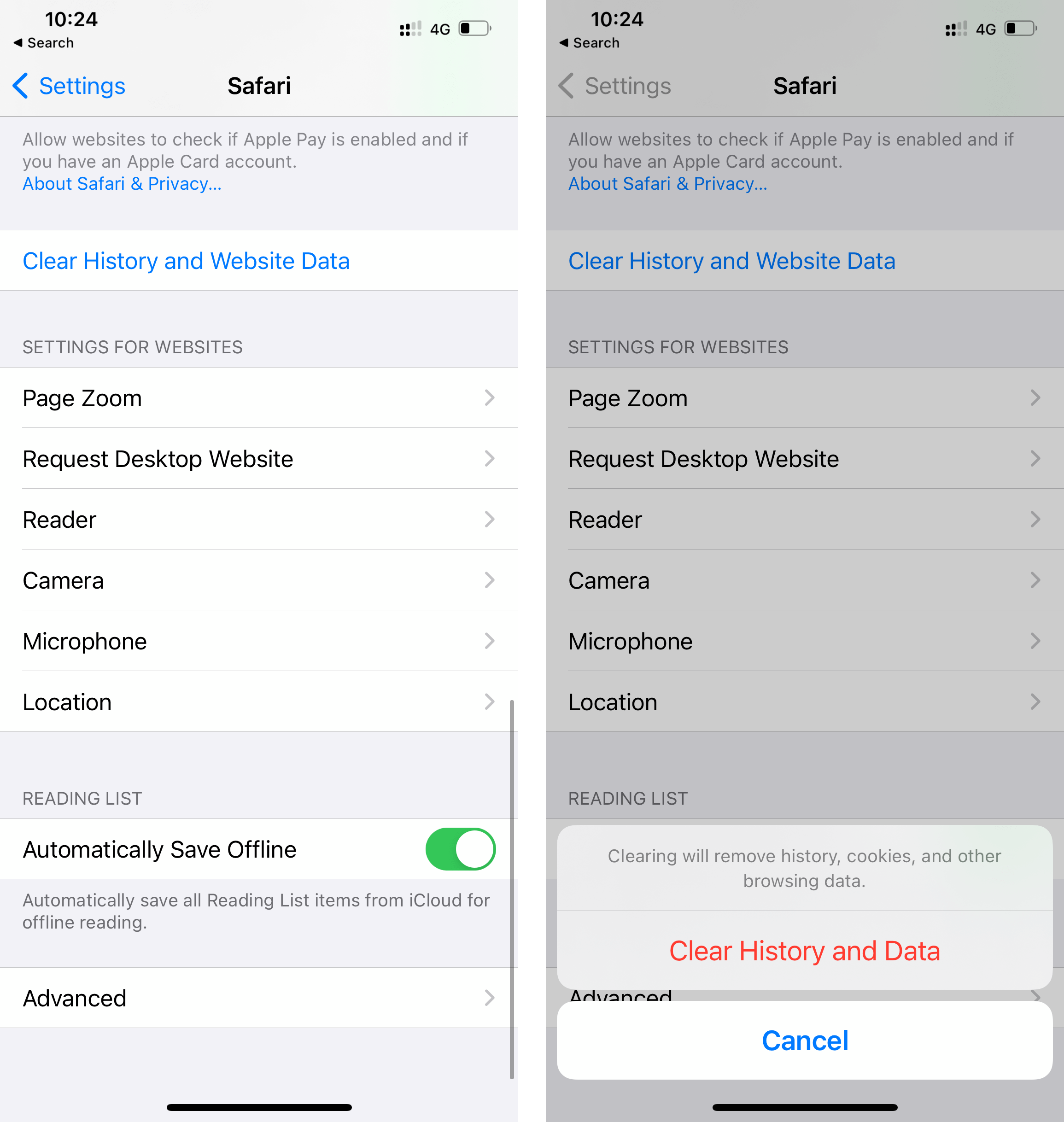
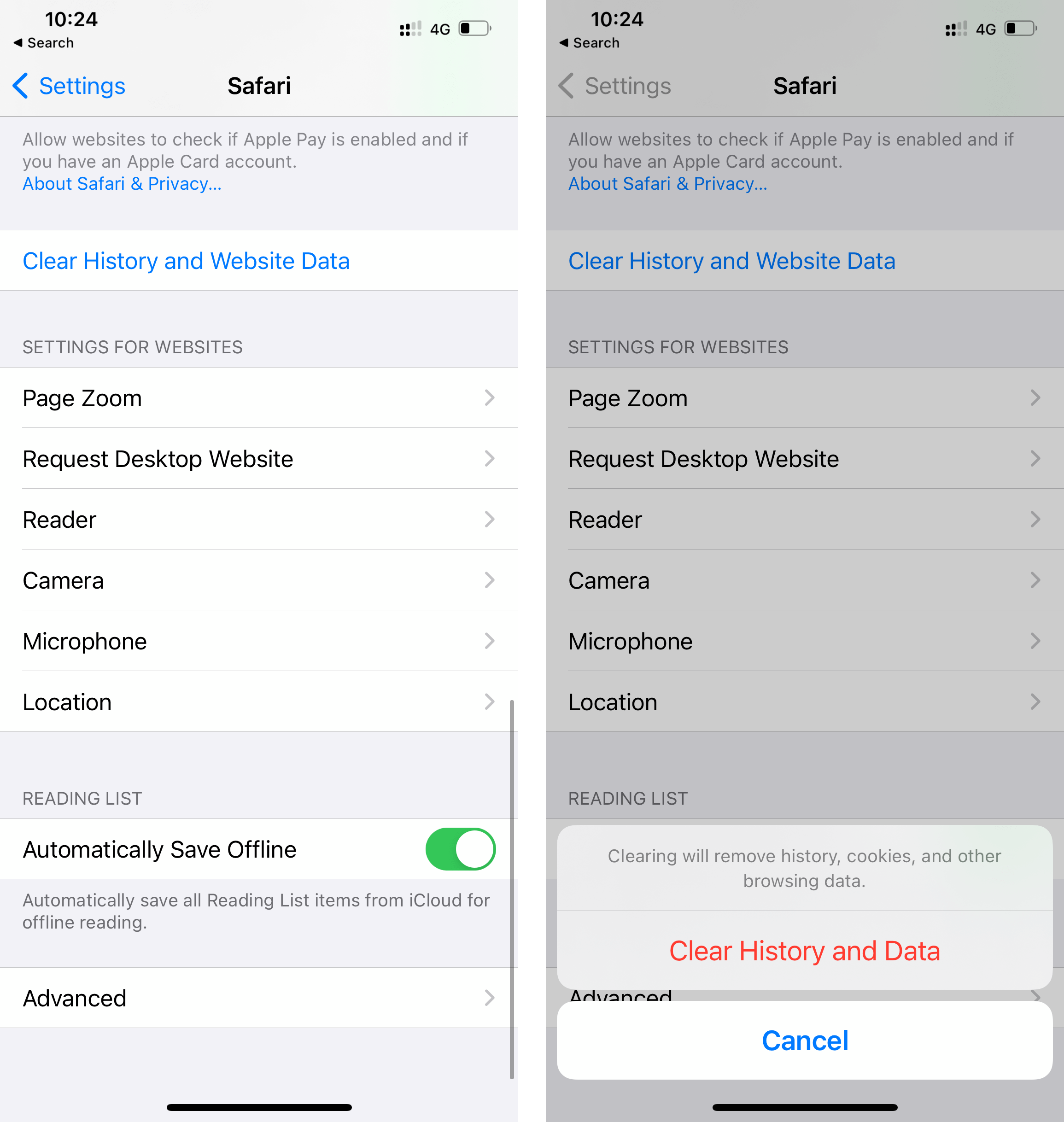
- Возможно, вам потребуется ввести свой PIN-код, но следуйте инструкциям, пока не закончите.
После сброса всех настроек все файлы кэша, вызывающие проблемы, теперь должны быть полностью удалены.
5. Сбросьте все настройки iPhone.
Если все вышеперечисленные методы по-прежнему не помогли, возможно, вам стоит рассмотреть возможность сброса настроек к заводским. Подожди! Вы все равно можете попытаться сбросить все настройки вашего iPhone. Apple заботливо разрешила своим пользователям сохранить свои личные настройки при обновлении до iOS 14.
Эти настройки могут вызвать проблемы, если они будут повреждены в процессе. Сброс всех настроек не приведет к удалению личных файлов. Однако вам придется повторно войти в соединение Wi-Fi и снова выполнить сопряжение устройств Bluetooth.
Вот как вы можете сбросить все настройки вашего iPhone:
- Быстро откройте настройки и перейдите в раздел «Основные».
- Оказавшись там, прокрутите вниз до нижней части экрана и нажмите «Сбросить».
- На вашем экране должен отобразиться список вещей, которые вы можете сбросить. Для этого метода нажмите «Сбросить все настройки».
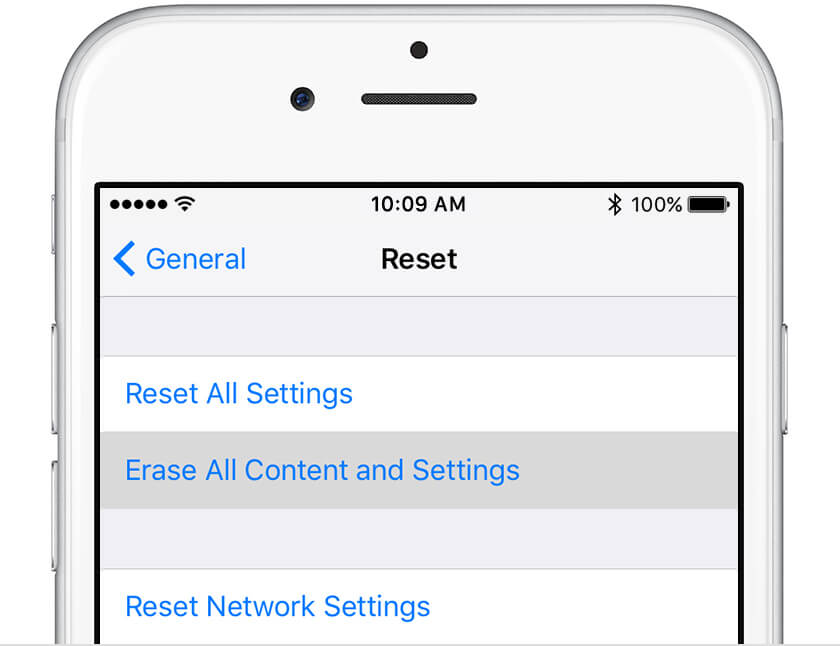
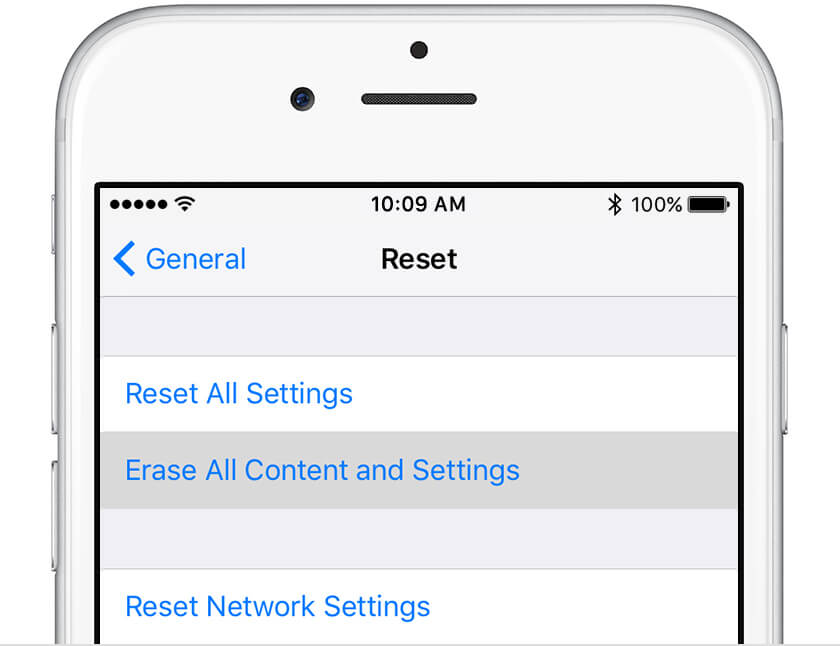
- Теперь вас попросят ввести свой PIN-код или пароль, заполните их и следуйте инструкциям.
- Наконец, ваш iPhone перезагрузится, чтобы завершить сброс.
Откройте пару приложений, чтобы проверить телефон, если он снова зависнет.
6. Сбросьте настройки вашего iPhone до заводских настроек.
Если сторонние приложения и настройки iPhone не помогли исправить ваше устройство, пришло время уничтожить вашу операционную систему. К настоящему моменту мы исчерпали все варианты решения вашей проблемы без вмешательства в iOS.
Выполнение сброса настроек на вашем телефоне приведет к удалению и переустановке всей вашей копии iOS 14. При этом также будут удалены все ваши личные данные и файлы, поэтому мы будем создавать резервные копии ваших папок. Дополнительные инструкции можно найти в нашем руководстве здесь.
Вопреки множеству дезинформативных статей, режим DFU не является «Святым Граалем» сброса настроек. Существует популярная идея, согласно которой режим DFU перезагрузит ваш телефон лучше, чем обычный метод. Это абсолютно неправильно. Переход в режим DFU или Recovery не влияет на то, как будет выполнен сброс вашего телефона.


Всякий раз, когда ваш телефон подключается к компьютеру с помощью iTunes или Finder, эти приложения запускают на ваш телефон последнюю версию iOS. Вот как они взаимодействуют с вашим устройством через чистую и полнофункциональную операционную систему. Если iOS 14 вашего телефона повреждена, iTunes или Finder переопределят любую операционную систему на вашем телефоне и переведут ваше устройство в режим восстановления.
Телефоны, у которых есть проблемы совместимости с этим методом, — это устройства, для которых был создан режим DFU. Режим DFU обойдет сторонний процесс iOS 14 и сразу перейдет в режим восстановления. Именно так люди делают джейлбрейк своих телефонов и устанавливают старые версии iOS, поскольку в настоящее время на устройстве не работает ни одна операционная система iOS.
Хотя это было длинное объяснение, мы надеемся, что мы рассказали вам об одной из самых дезинформированных тем технических исправлений в Интернете.
Если сброс настроек по-прежнему не помог, попробуйте обратиться к электрику. Вы можете легко найти ближайший Apple Store. здесь. Кроме того, попробуйте проверить наличие доступных гарантии на вашем устройстве, чтобы избежать дополнительных затрат.
Надеемся, что теперь, когда вы дошли до конца этой статьи, мы исправили вашу проблему «зависание iPhone на iOS 14». Если у вас есть какие-либо вопросы или разъяснения, не стесняйтесь оставлять комментарии ниже!
Если это руководство помогло вам, поделитесь им. 🙂





